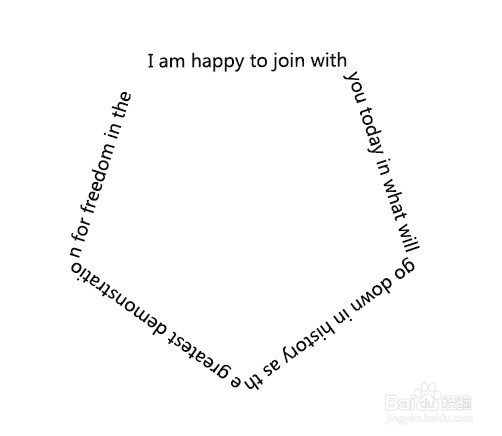ps怎么制作文字环绕图形的效果
我们平时应该在一些宣传广告中见到过各种形状的文字效果,那么ps怎么制作文字环绕图形的效果呢?下面就来介绍一种ps中制作文字环绕图形效果的方法,希望对你有所帮助。
工具/原料
Adobe Photoshop CS6
ps怎么制作文字环绕图形的效果
1、第一步:新建一个白色画布,尺寸根据自己的需要设定。
2、第二步:在左侧工具栏中选择“多边形工具”,画出一个多边形。
3、第三步:在菜单栏下方的设置框中选择“路径”选项。
4、第四步:在左侧工具栏中选择“横排文字工具”。
5、第五步:把光标定位在多边形边框上。
6、第六步:输入要
7、第七步:把多边形图层设置为不可见。
8、最终效果如下图所示。
声明:本网站引用、摘录或转载内容仅供网站访问者交流或参考,不代表本站立场,如存在版权或非法内容,请联系站长删除,联系邮箱:site.kefu@qq.com。
阅读量:39
阅读量:47
阅读量:85
阅读量:45
阅读量:35